
2024-11-07 09:38:46来源:n88game 编辑:佚名
在mac电脑上设置多个音频输出设备,能够让你同时从多个扬声器或耳机播放音频,这对于需要多声道输出或希望在不同设备上监听音频的用户来说,是一个极为实用的功能。以下是详细的设置步骤和一些应用场景,帮助你轻松实现这一功能。
1. 确保设备连接:首先,确保你想要使用的所有音频设备(如耳机、扬声器等)已经通过蓝牙或有线方式连接到你的mac。
2. 打开“音频 midi 设置”:点击屏幕左上角的苹果图标,选择“系统偏好设置”,然后在“实用工具”中找到并打开“音频 midi 设置”应用程序。
3. 创建多输出设备:在“音频 midi 设置”窗口中,选择左侧的“音频设备”标签,然后点击窗口左下方的加号(+),选择“创建多输出设备”。此时,窗口左侧的列表中会显示一个新的多输出设备。
4. 选择设备:在“音频设备”窗口右侧,勾选你想要包含在多输出设备中的每个设备的“使用”复选框。这样,发送到主设备的音频也会通过堆栈中的任何其他设备播放。
5. 设置主设备:从“主设备”弹出式菜单中选取一个输出设备作为主设备。这通常是你的主要监听设备。
6. 调整设置:如有需要,你可以为从设备勾选“漂移校正”,以确保音频同步。
7. 应用设置:完成上述设置后,你可以关闭“音频 midi 设置”窗口。接下来,在系统偏好设置中的“声音”面板,切换到“输出”标签,选择你刚刚创建的多输出设备作为默认输出设备。
1. 家庭影院体验:如果你有一个主扬声器系统和一个或多个辅助扬声器,你可以将它们都添加到多输出设备中,从而在家中不同位置享受影院般的环绕声效果。
2. 多房间音频:如果你希望在不同的房间同时播放音频,可以将每个房间的扬声器连接到mac,并配置为多输出设备的一部分。
3. 录音与监听:对于音乐制作人或音频工程师来说,使用多个音频输出设备可以方便地在不同监听设备上检查音频质量,确保作品在不同环境下的表现。
4. 在线直播与流媒体:在进行在线直播或流媒体传输时,你可能需要将音频同时发送到不同的设备(如声卡输出和流媒体软件)。通过创建多输出设备,你可以轻松实现这一点。
1. 创建聚集设备:除了多输出设备外,mac还提供了“聚集设备”功能,它可以将多个音频输入和输出接口组合成一个设备。这对于需要扩展音频接口数量的用户来说非常有用。在“音频 midi 设置”中,选择“创建聚集设备”,然后按照提示选择你想要组合的接口即可。
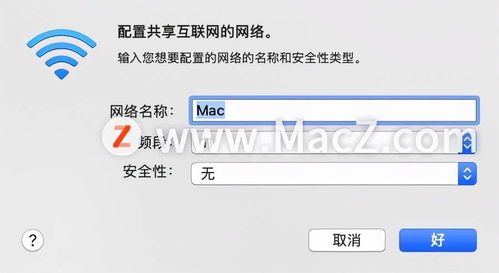
2. 音频同步与漂移校正:当使用多个音频设备时,确保它们之间的音频同步是非常重要的。在“音频 midi 设置”中,你可以为从设备勾选“漂移校正”选项,以减少音频延迟和不同步的问题。
3. 自定义设备名称:为了方便管理,你可以为创建的多输出设备或聚集设备命名。只需在“音频 midi 设置”中双击设备名称,然后输入新的名称即可。
通过以上步骤和技巧,你可以在mac电脑上轻松设置多个音频输出设备,享受更加灵活和丰富的音频体验。无论是家庭娱乐、音频制作还是在线直播,这一功能都能为你带来极大的便利。